win8专业版的系统服务管理器怎么打开
发布日期:2018-11-20 14:40 作者:深度技术 来源:www.shenduwin10.com
在win8专业版系统中,系统服务管理器无论是对网友还是电脑本身都是非常重要的,因为它能对所有服务进行统一的管理。但是最开始该功能是无开启的。那么,win8专业版的系统服务管理器怎么打开?咱们继续往下来看。
win8专业版的系统服务管理器打开的办法:
1、用win+R键,打开运行写入:services.msc,确定打开。
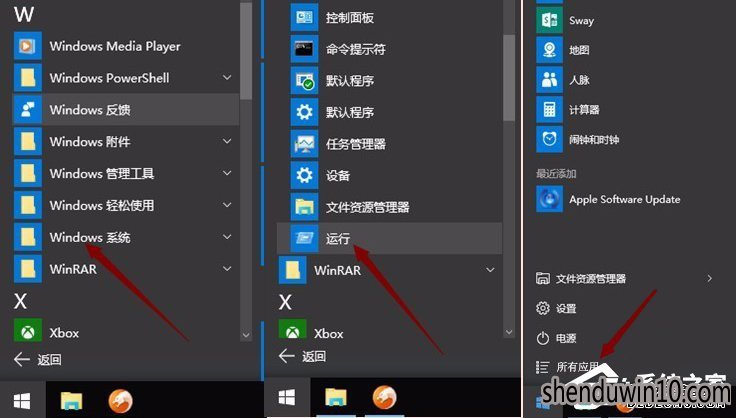
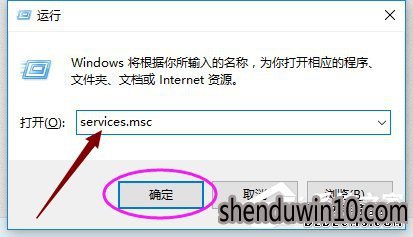
2、点开所有应用,展开windows管理工具,找到服务,并点击点开。
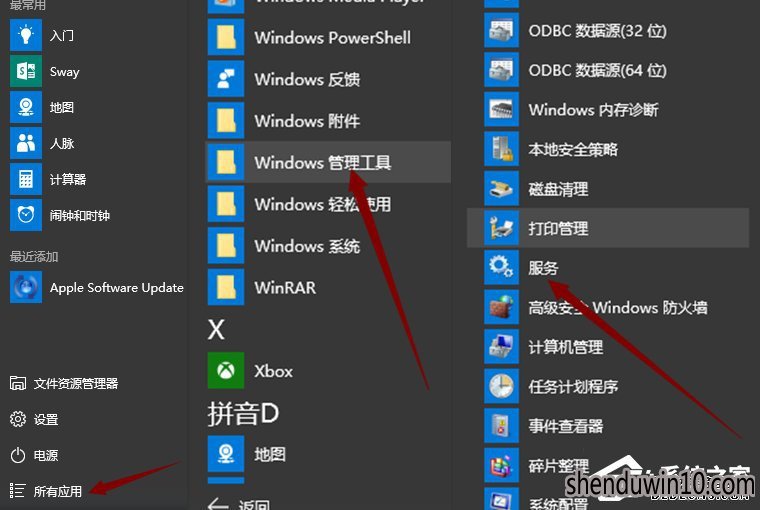
3、打开计算机管理,在左上角左边栏中的服务和应用程序中点击服务便可打开服务管理器。
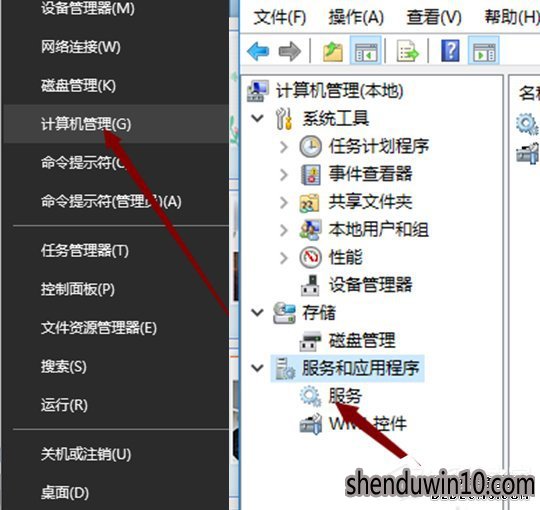
4、在win8开始菜单底部的搜索框中搜索“服务”,然后打开搜索结果顶部的“服务”或“查看本地服务”均可打开服务管理器。
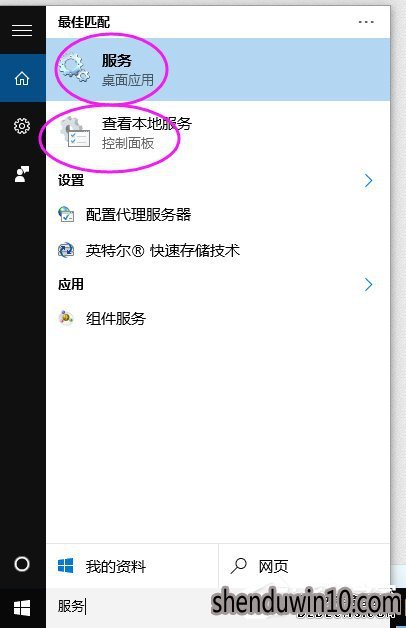
5、打开可控制面板,打开管理工具,找到服务,点击打开,便可打开服务管理器。
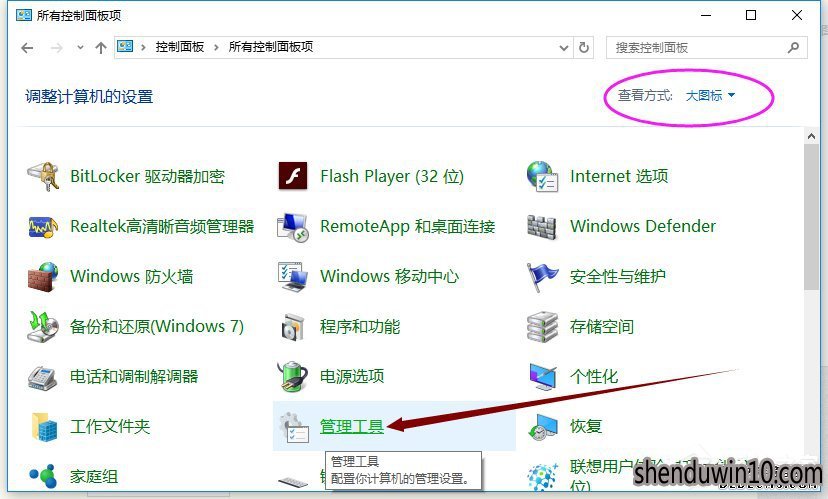
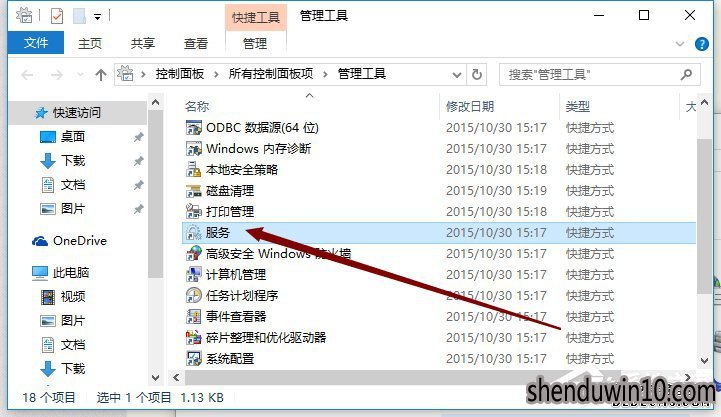
以上就是win8专业版的系统服务管理器打开的几种简单的办法了,我们可以试试看哦!
精品APP推荐
思维快车 V2.7 绿色版
Doxillion V2.22
地板换色系统 V1.0 绿色版
翼年代win8动漫主题
EX安全卫士 V6.0.3
u老九u盘启动盘制作工具 v7.0 UEFI版
清新绿色四月日历Win8主题
Process Hacker(查看进程软件) V2.39.124 汉化绿色版
海蓝天空清爽Win8主题
Ghost小助手
优码计件工资软件 V9.3.8
淘宝买家卖家帐号采集 V1.5.6.0
点聚电子印章制章软件 V6.0 绿色版
风一样的女子田雨橙W8桌面
游行变速器 V6.9 绿色版
彩影ARP防火墙 V6.0.2 破解版
PC Lighthouse v2.0 绿色特别版
IE卸载工具 V2.10 绿色版
慵懒狗狗趴地板Win8主题
foxy 2013 v2.0.14 中文绿色版
- 专题推荐
- 深度技术系统推荐
- 1深度技术Ghost Win10 X32位 完美装机版2017.09月(免激活)
- 2深度技术 Ghost Win10 32位 装机版 V2016.09(免激活)
- 3深度技术Ghost Win10 X32增强修正版2017V01(绝对激活)
- 4深度技术Ghost Win10 X64 精选纯净版2021v03(激活版)
- 5深度技术Ghost Win10 (64位) 经典装机版V2017.07月(免激活)
- 6萝卜家园Windows11 体验装机版64位 2021.09
- 7深度技术Ghost Win10 x64位 多驱动纯净版2019V08(绝对激活)
- 8深度技术Ghost Win10 x64位 特别纯净版v2018.01(绝对激活)
- 9深度技术 Ghost Win10 x86 装机版 2016年05月
- 10深度技术Ghost Win10 x64位 完美纯净版2019年05月(无需激活)
- 深度技术系统教程推荐

